TAIGAは、やたらデザインがきれいなアジャイルプロジェクト管理ツール。
Trelloクローンという感じはなく、Redmine拡張のAlminiumに似ている。
ストーリーカードの重み付けやタスクボード、バーンダウンチャートなども備えており、 しっかりとアジャイル開発をやりたい場合はおすすめ。
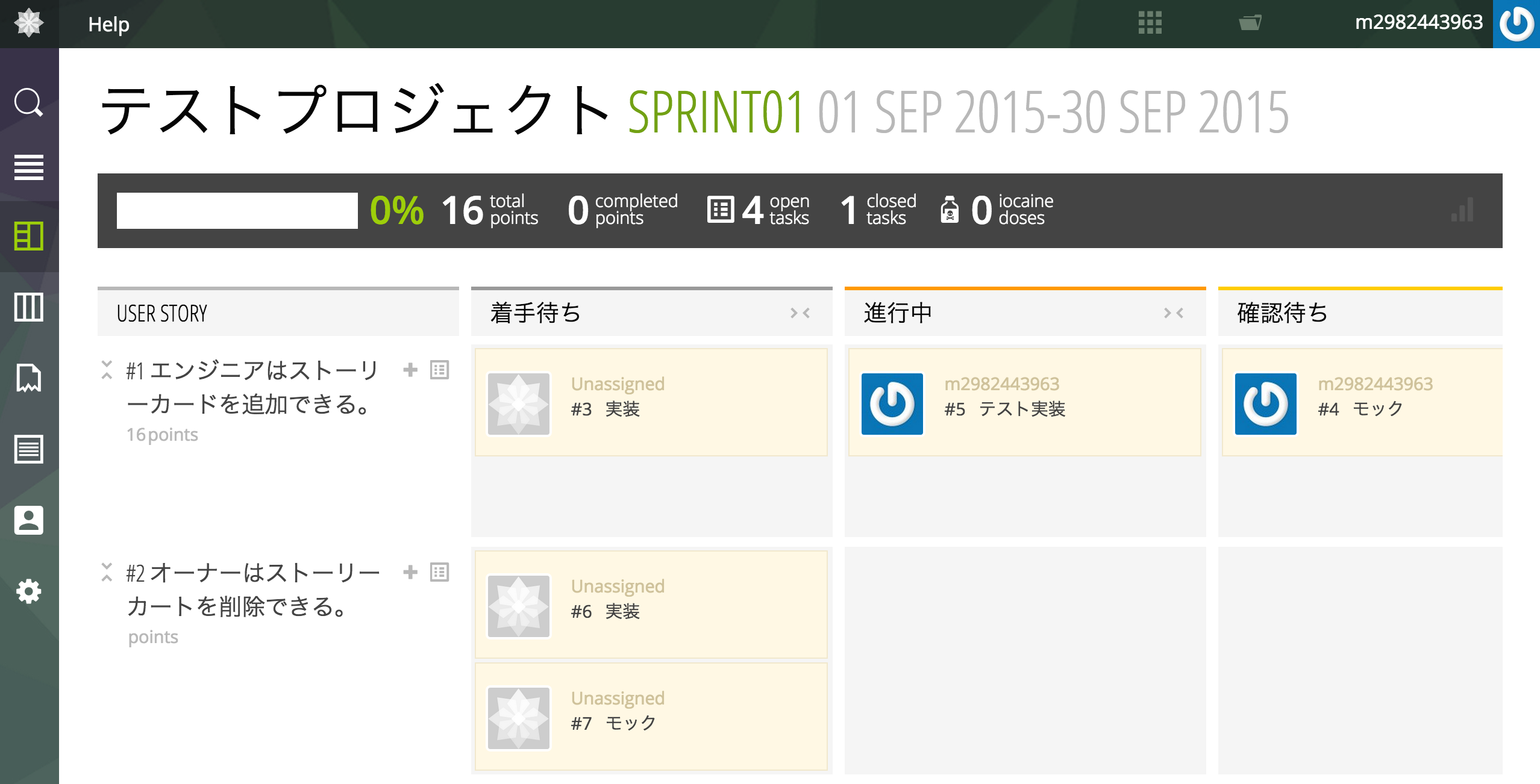
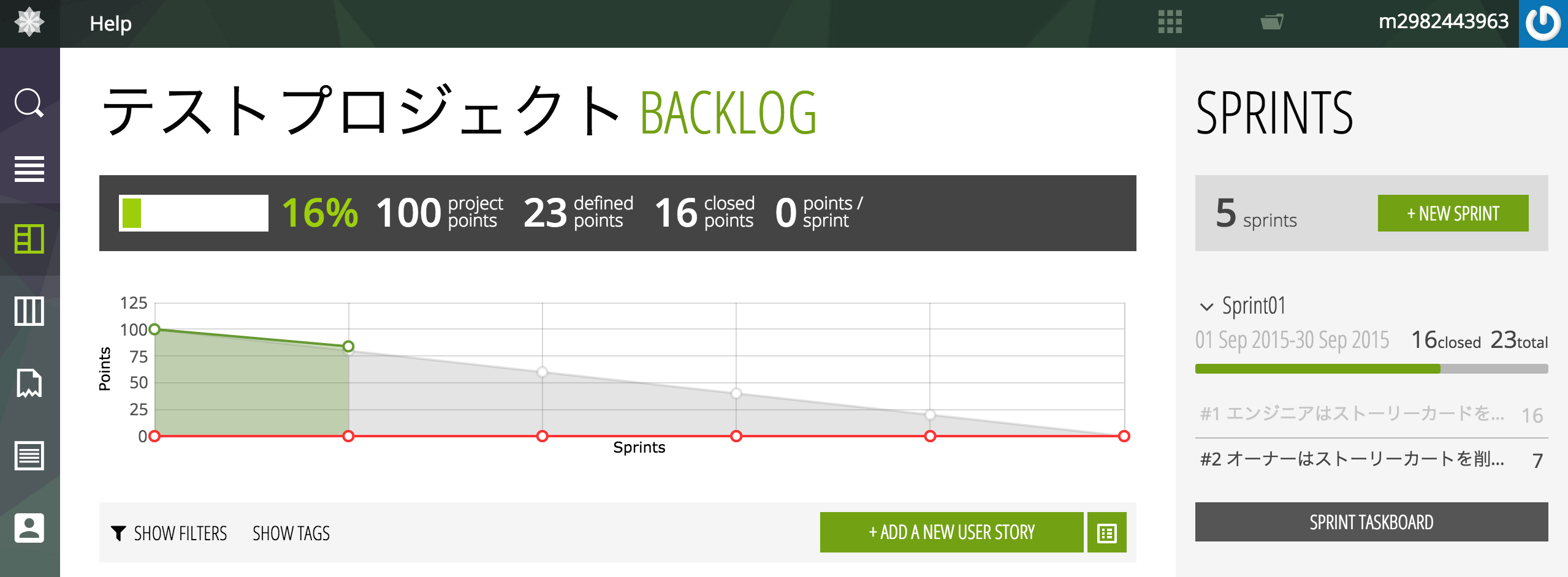
Taiga.Io | Agile, Open Source, Free Project Management System
https://taiga.io/
Dockerを利用した導入手順
以下のdocker-compose.ymlとイメージを参考/利用させていただきました。
GitHub: htdvisser/taiga-docker
https://github.com/htdvisser/taiga-docker
00. 事前準備
Dockerとdocker-compose1をインストールしておく。
01. docker-compose.yml 設置
以下の内容のdocker-compose.ymlを設置する。
hostname, EMAIL_*辺りは各々の環境に合わせて書き換える。
data:
image: tianon/true
volumes:
- /var/lib/postgresql/data
- /usr/local/taiga/media
- /usr/local/taiga/static
- /usr/local/taiga/logs
db:
image: postgres
environment:
POSTGRES_USER: taiga
POSTGRES_PASSWORD: password
volumes_from:
- data
restart: always
taigaback:
image: htdvisser/taiga-back:stable
hostname: example.com
environment:
SECRET_KEY: examplesecretkey
EMAIL_USE_TLS: True
EMAIL_HOST: smtp.gmail.com
EMAIL_PORT: 587
EMAIL_HOST_USER: example@gmail.com
EMAIL_HOST_PASSWORD: password
links:
- db:postgres
volumes_from:
- data
restart: always
taigafront:
image: htdvisser/taiga-front-dist:stable
hostname: example.com
links:
- taigaback
volumes_from:
- data
ports:
- 0.0.0.0:80:80
restart: always
02. Docker起動
先ほどのdocker-compose.ymlがあるディレクトリ内で、以下のコマンドを入力。
docker-compose up -d
03. 足りないDBレコードを挿入
Dockerコンテナ起動時に、初期DBデータの挿入が行われるが、
おそらくTAIGAのバージョンアップで、必要なDBデータが増えたっぽい。
動作確認時にプロジェクトが作成できない2、などの不具合を起こしていたので、 取り急ぎ、こちらのコマンドで入れておく。
docker exec -it (taigabackコンテナID) \
python /usr/local/taiga/taiga-back/manage.py \
loaddata initial_project_templates
docker exec -it (taigabackコンテナID) \
python /usr/local/taiga/taiga-back/manage.py \
loaddata initial_project_templates initial_user
docker exec -it (taigabackコンテナID) \
python /usr/local/taiga/taiga-back/manage.py \
loaddata initial_project_templates initial_role
04. 動作確認
通常画面
画面内の「create your free account here」からユーザー登録を行う。
http://(SERVER_IP)/
管理画面
DBレコード操作などを行う画面?
通常運用であれば、使わなくてもよい画面と思われる。
http://(SERVER_IP)/admin/
Username: admin
Password: 123123
導入でつまづいた点
新規ユーザー登録ボタン押下後に、次画面に遷移しない。
- SMTP設定が正しくない。
- Docker起動直後に登録した。(初期DBデータ登録が終わっていない?)
プロジェクトの作成途中で次画面に遷移しなくなる。
- 追加DBデータを挿入していない。